如何查看电脑内存,“电脑内存查看方法一览”
在现代计算机中,内存是影响系统能的重要因素之一。无论是进行大型游戏、视频编辑,还是日常办公,充足的内存都能确保系统流畅运行。许多用户对自己电脑的内存状况并不清楚,甚至不知道如何查看。本文将为您提供几种简单易行的方法,帮助您快速了解电脑内存的使用情况。
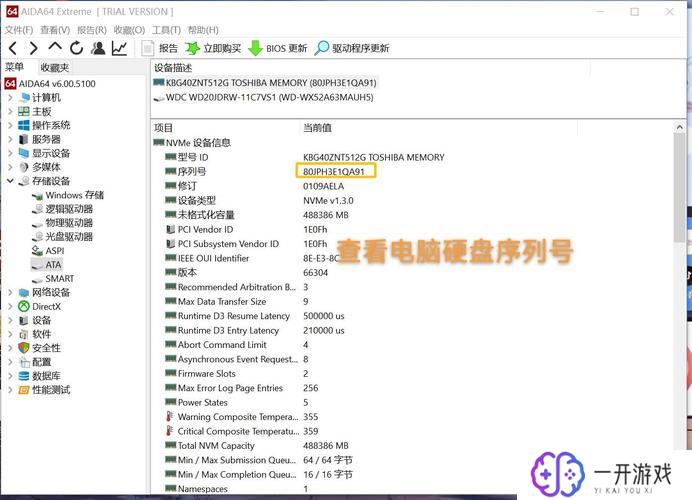
方法一:任务管理器查看内存
任务管理器是Windows系统中一个非常实用的工具,可以实时监控系统的能和资源使用情况。要查看内存使用情况,您可以按照以下步骤操作:
- 右键点击任务栏空白处,选择“任务管理器”。
- 在任务管理器窗口中,切换到“能”选项卡。
- 在左侧选择“内存”,您将看到当前内存的使用情况,包括总内存、已用内存和可用内存等信息。
这种方式,您可以直观地了解内存的使用情况,及时发现是否存在内存不足的问题。
方法二:使用系统信息工具
Windows系统还提供了一个系统信息工具,可以更详细地查看内存信息。操作步骤如下:
- 按下“Win + R”键,打开运行窗口。
- 输入“msinfo32”并按回车键。
- 在系统信息窗口中,找到“系统摘要”部分,您可以看到“已安装的物理内存”和“可用的物理内存”等信息。
这种方法可以让您获取更全面的内存信息,适合需要深入了解系统配置的用户。
方法三:使用命令提示符
对于喜欢使用命令行的用户,命令提示符也是一个查看内存的好工具。您可以以下步骤来获取内存信息:
- 按下“Win + R”键,输入“cmd”并按回车键,打开命令提示符。
- 输入命令“systeminfo”并按回车键。
在输出的信息中,您可以找到“物理内存总量”和“可用内存”等相关数据。这种方法适合那些习惯使用命令行的用户。
方法四:使用第三方软件
除了系统自带的工具,您还可以使用一些第三方软件来查看内存信息。这些软件通常提供更为详细和直观的界面,能够帮助您更好地管理内存。例如,CPU-Z和HWMonitor等工具都可以提供内存的详细信息,包括内存类型、频率和时序等。
使用这些软件,您不仅可以查看内存的使用情况,还可以监控其他硬件的能,帮助您更全面地了解电脑的运行状态。
了解电脑内存的使用情况对于维护系统能至关重要。上述几种方法,您可以轻松查看内存的状态,及时发现潜在问题。无论是使用任务管理器、系统信息工具、命令提示符,还是第三方软件,选择适合自己的方法,确保您的电脑始终保持最佳状态。




















